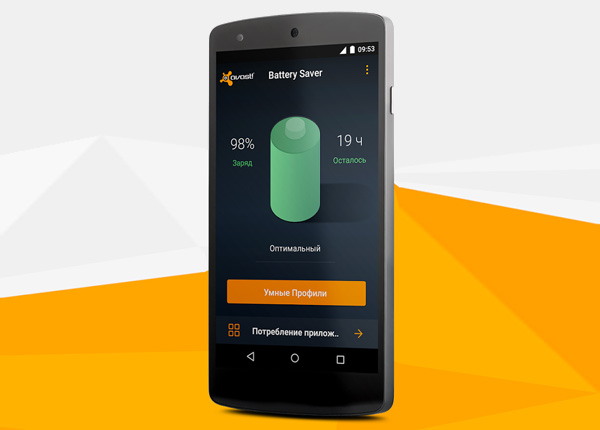
Лучше советы по увеличению времени работы смартфона, а также о том что может дать обратный эффект и чего делать не стоит. |
Всем известно, что одной из основных проблем современных смартфонов является довольно непродолжительное время автономной работы. Обычно это от одного до двух дней, а модели со слабыми или подсевшими аккумуляторами могут не протянуть и до вечера.
Многие пользователи перепробовали различные способы продления автономности работы смартфона, но так и не пришли к приемлемому результату и уже смирились с этой проблемой или купили новый более дорогой смартфон.
Однако, совершенно не обязательно сразу же задумываться о смене смартфона на другую модель и тем более мириться с проблемой. Ведь есть ряд достаточно действенных способов, возможно вы просто выбрали не те или о чем-то не знали.
В этой статье мы рассмотрим самые эффективные и при этом простые возможности по продлению времени работы практически любого смартфона. Начнем с наиболее действенных, а в конце скажем о том, чего делать не стоит.
Содержание
Содержание
1. Дополнительный аккумулятор
Всегда лучше устранить причину проблемы, чем бороться с ее симптомами. Основной проблемой современных смартфонов является именно слабая батарея. Поэтому кардинально продлить время работы смартфона можно только добавив емкости.
В этом может помочь установка альтернативного аккумулятора более высокой емкости или сменная батарея. Однако, такие аккумуляторы как правило имеют качество ниже оригинальных и живут меньше, а использование сменного аккумулятора не удобно и не всегда возможно.
Поэтому более оптимальным вариантом будет приобретения внешнего аккумулятора или чехла-зарядки. Внешние аккумуляторы имеют большую емкость и могут зарядить смартфон несколько раз. Но носить его все время с собой и периодически ставить смартфон на зарядку подойдет не всем.
Альтернативным и наиболее удобным вариантом является использование чехла-зарядки со встроенным аккумулятором. Он просто одевается на смартфон как обычный чехол или заменяет заднюю крышку.
Это делает смартфон где-то в полтора раза толще, но при толщине современных смартфонов это не критично. Зато вам не нужно все время таскать с собой внешний аккумулятор и ставить смартфон на зарядку, а время автономной работы продлевается в среднем в 2 раза.
Да, это несколько затратный, но наиболее действенный способ. В любом случае это значительно дешевле, чем покупать новый смартфон с мощным аккумулятором, который будет все-равно слабее решения с дополнительным аккумулятором.
2. Диспетчер питания
В большинстве современных смартфонов есть диспетчер питания, который открывается через меню настроек или отдельное приложение. Он может иметь различные режимы энергосбережения и экономии заряда батареи.
Также он собирает статистику и позволяет определить сколько энергии расходует различное оборудование смартфона.
Кроме того, в нем есть статистика о потреблении энергии различными приложениями, что позволяет выявить особенно прожорливые программы и оптимизировать их или заменить аналогом.
Определить что именно потребляет много энергии нужно в первую очередь и дальше отталкиваться от этого в плане оптимизации энергопотребления. Смотреть статистику нужно ближе к полному разряду батареи в период обычного повседневного использования смартфона.
3. Настройка экрана
Экран смартфона при активном использовании потребляет значительную часть энергии аккумулятора (от 40 до 80%). Поэтому его правильная настройка является первоочередной задачей.
Если в вашем смартфоне есть автоматическая регулировка яркости, то включите ее, это позволит сэкономить заряд батареи в условиях слабого освещения, когда высокая яркость не нужна.
Если ваш смартфон не имеет датчика яркости или ее регулировка работает некорректно (экран слишком яркий, яркость скачет слишком часто), то установите минимально комфортную для вас яркость в условиях, где вы находитесь чаще всего.
Перед выходом из помещения на улицу или по мере необходимости яркость можно увеличивать вручную. Также ее можно уменьшать в вечернее время.
Если быстрого доступа к ползунку яркости нет, то можно установить приложение «Яркость», которое добавляет виджет в виде маленького значка на домашний экран для изменения яркости в одно касание.
Также можно установить приложение «Power Toggles», которое позволяет вывести комплексный гибко настраиваемый виджет для включения/выключения беспроводных интерфейсов, регулировки яркости и других функций.
Есть также приложения для изменения яркости и других параметров экрана по расписанию, типа «Twilight» и другие, но придется немного поковыряться в настройках.
Также обратите внимание на настройку времени отключения экрана при неактивности пользователя. Для тех, кто любит читать на смартфоне, это значение может быть 2 или 1 минута. В остальных случаях обычно достаточно 30 секунд, кому-то может даже 15 секунд. Поэкспериментируйте, это также позволит немного сохранить заряд батареи.
Есть также приложения, выводящие виджет в виде кнопки для блокировки экрана, что удобно. Я например, пользуюсь «Screen Off and Lock».
На смартфонах с экранами AMOLED (Samsung и некоторые другие) небольшую экономию можно получить установив темную тему, так как эти экраны потребляют тем меньше энергии, чем больше в изображении черного цвета.
Учтите, что живые обои, интерактивные украшательства и обновляемые виджеты на домашнем и дополнительных экранах также могут расходовать лишнюю энергию. Установите статические обои и удалите то, что вам ненужно, а висит просто для красоты.
Также довольно много энергии может расходовать сторонняя графическая оболочка (Launcher), лучше пользоваться родным интерфейсом смартфона.
4. Беспроводные модули
Беспроводные модули Wi-Fi, 3G/4G, Bluetooth, GPS также постоянно потребляют энергию и довольно много (до 40%), даже если они просто включены и не идет передача данных.
Рекомендую отключить Bluetooth и GPS, а включать их по необходимости. Обычно это легко сделать с помощью кнопок за шторкой (в верхней панели) или с помощью виджета «Power Toggles».
Что касается 3G/4G, то если у вас нет необходимости постоянно находиться на связи в мессенджерах (Skype, WhatsApp, Viber, Telegram) и отслеживать почту онлайн, то отключайте также передачу данных и включайте по необходимости, когда заходите в интернет.
Это поможет существенно сократить расход энергии, особенно в пути и зонах с плохим приемом. Кроме того, мессенджеры и клиенты соцсетей постоянно потребляют трафик и тормозят работу системы (особенно Skype и Facebook).
Держать постоянно включенным Wi-Fi требуется еще реже, так как обычно он есть только дома, иногда на работе. Тем не менее, включенный модуль Wi-Fi постоянно ищет сети, на что расходуется много энергии.
Также в настройках Wi-Fi есть бывают функции типа «Уведомление о сетях», «Сканирование сетей», «Спящий режим», «Режим экономии» и т.п., которые влияют на энергопотребление. Рекомендую отключить ненужные функции, задействовать спящий и экономный режимы. Также можно отключить частоту 5 ГГц, если у вас нет такого роутера.
5. Удаление приложений
Лишние приложения, даже если вы их не используете, часто сидят в оперативной памяти, задействуют ресурсы процессора и передают данные по сети. Удалите все чем вы уже не пользуетесь, также можно отключить ненужные предустановленные приложения.
6. Синхронизация и уведомления
Если вы не можете отказаться от постоянно включенного интернета, то отключение автоматической синхронизации ненужных данных позволит снизить потребление трафика и расход батареи.
Также рекомендуется отключить или уменьшить частоту уведомлений в онлайн приложениях, в которых не требуется частая синхронизация с сервером. Еще можно отключить вибрацию.
7. Сброс настроек
Если после проведенных настроек и удаления ненужных приложений смартфон все еще быстро разряжается, то скорее всего остались проблемы в программной части. Попробуйте сделать полный сброс настроек, предварительно сохранив все ценные файлы. Это делается в разделе настроек «Восстановление и сброс», иногда в других разделах.
После сброса настроек сначала пройдитесь по всем настройкам смартфона и настройте все функции, влияющие на расход энергии в разделах «Беспроводные сети», «Экран» и других.
Затем устанавливайте необходимые вам приложения, исключая те в надобности которых вы не уверены, их всегда можно установить позже и если какое-то из них приведет к быстрому разряду батареи, вы это заметите.
8. Правильная зарядка
Для достижения максимально возможного времени работы от одного заряда нужно соблюдать правильный режим зарядки смартфона. Лучшим вариантом является цикл «полный заряд»-«полный разряд», так батарея «раскачивается» на максимальную емкость.
Но, к сожалению, это не всегда возможно, так как полный разряд батареи может попадать на неудачное время, когда вам нужно использовать смартфон. Тогда ставьте его на зарядку каждый день или через день на ночь, в зависимости от того на сколько хватает батареи.
Самым худшим вариантом является частая беспорядочная подзарядка по 15-30 минут, то здесь, то там. В таком режиме аккумулятор быстро теряет емкость и быстро разряжается.
Также имеет значение величина зарядного тока. Если ваш смартфон поддерживает быструю зарядку, то пользуйтесь этим только в крайнем случае, когда срочно нужно его зарядить.
Заряжайте смартфон качественным зарядным устройством (ЗУ) с минимально возможным током. Можно использовать зарядки от других нормальных смартфонов. Если вам нужно зарядить смартфон за 2-3 часа, то заряжайте от ЗУ с током 2 А. На ночь желательно ставить на зарядку от ЗУ с током 1 А.
Чем медленнее заряжается и разряжается ваш смартфон, тем больше батарея набирает емкости и дольше держит заряд. Кроме того, в разы повышается срок службы аккумулятора.
9. Выключение смартфона
Не выключайте часто без необходимости ваш смартфон. При правильной настройке, за несколько часов в режиме ожидания, он потребляет мало энергии. А каждое включение расходует дополнительную энергию на запуск операционной системы и приложений.
10. Режим «в самолете»
Включение режима «в самолете» отключает все беспроводные модули (2G/3G/4G, Wi-Fi, Bluetooth, GPS) и позволит сэкономить энергию в период, когда связь вам не нужна.
Например, если вы используете будильник, то многие смартфоны выключать нельзя, иначе он не сработает. Зато можно на ночь включить режим «в самолете», что может существенно снизить разряд батареи за ночь, если заряжать ее еще рано (осталось 40-50%).
Если вы долгое время (более 1 часа) находитесь в зоне без покрытия сети или с очень плохим приемом, то постоянный поиск сети и работа передатчика на максимуме быстро съест батарею. В таком случае также поможет режим «в самолете».
11. Программы для экономии энергии
Есть множество программ для снижения энергопотребления и увеличения времени работы смартфона.
Самые популярные из них:
- Батарея HD – статистика энергопотребления
- Go Battery Saver – несколько предустановленных режимов экономии (стандартный, супер, экстремальный)
- DU Battery Saver – простой интерфейс, профили, завершение приложений
- Уход за батареей – оптимизация в одно нажатие, отключение программ, очистка кэша, статистика, планирование заряда батареи
- Greenify – снижение активности приложений в спящем режиме
- Avast Battery Saver – простой интерфейс, управление и оптимизация беспроводных сетей, профили, статистика
- Kaspersky Battery Life – контроль и анализ приложений, отключение приложений, уведомления о чрезмерном энергопотреблении
- Autorun Manager – отключение автозапуска приложений
- JuiceDefender – много опций, предустановленные профили, продвинутое управление беспроводными сетями, приложениями и яркостью
- Amplify – управление частотой процессора и длительностью пробуждения спящих приложений (требуется Root)
Многие из них делают практически тоже самое, что можно сделать с помощью правильной ручной настройки и удаления лишних приложений. При этом они сами постоянно работают на смартфоне и тоже потребляют дополнительную память, ресурсы процессора и энергию, а также часто обмениваются данными по сети и показывают рекламу.
Во многих случаях такие программы приводят к обратному эффекту – повышению энергопотребления и снижению производительности системы, поэтому я их не люблю. Чем чище система, тем быстрее и дольше будет работать смартфон.
12. Таск-киллеры
Программы, закрывающие «неиспользуемые» приложения (Task Killer), являются самыми настоящими вредителями во всех отношениях. Кроме того, что они сами потребляют ресурсы, они не дают нормально регулировать работу приложений операционной системе.
По умолчанию в мобильные ОС заложен принцип, при котором приложения не закрываются, а выгружаются из памяти только в случае ее нехватки. Это позволяет быстро перейти к фоновому приложению и не расходовать на его запуск ресурсы системы, что дает повышение производительности и снижение энергопотребления.
Таск-киллеры закрывают эти приложения, освобождая память, но снижая производительность и увеличивая энергопотребление. Использование утилит типа «Advanced Task Killer» может быть оправдано только в случае катастрофической нехватки памяти. Но чаще лучшим решением является удаление и отключение не сильно нужных приложений.
 Железные друзья Сайт о компьютерах и мобильных устройствах
Железные друзья Сайт о компьютерах и мобильных устройствах
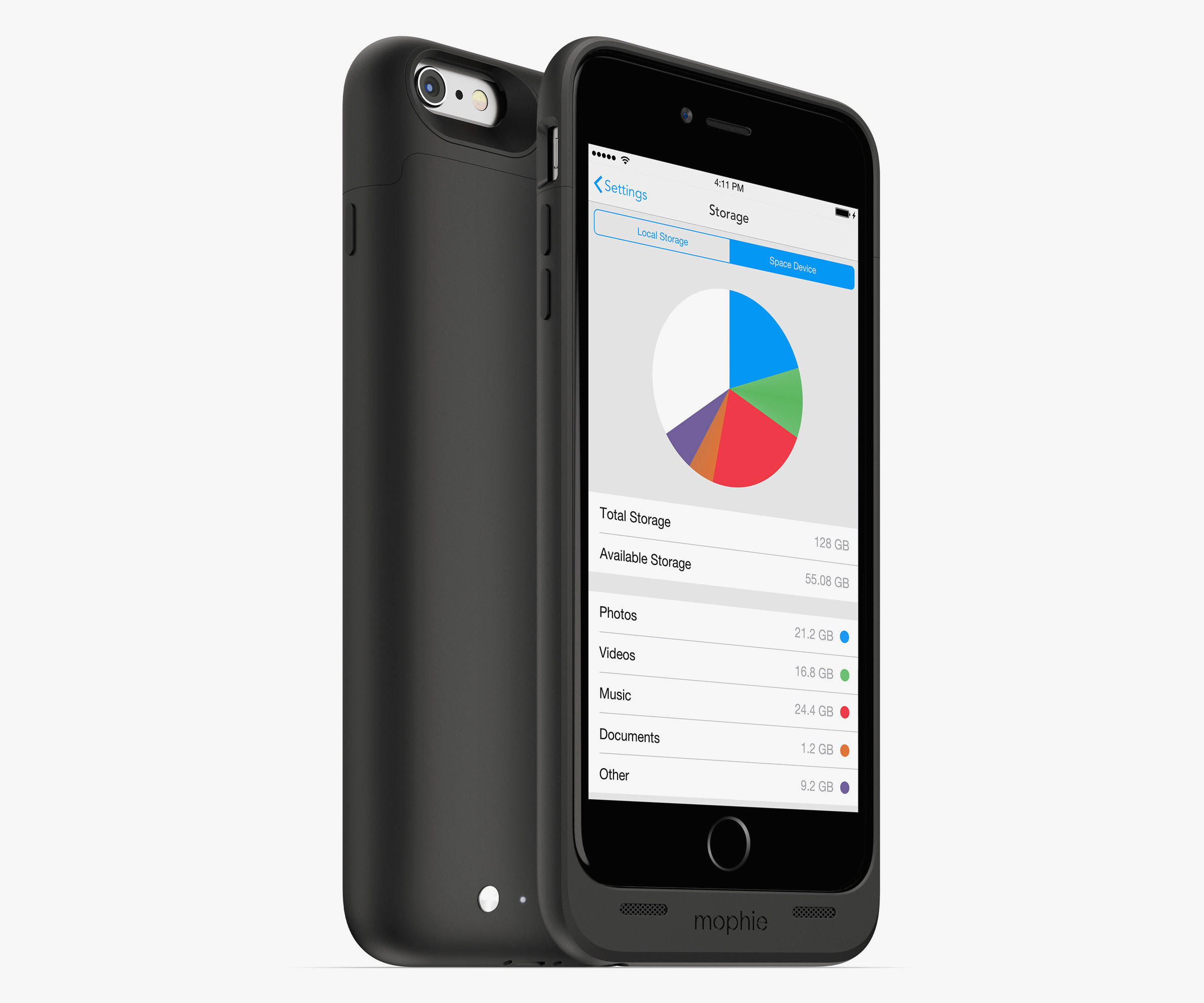

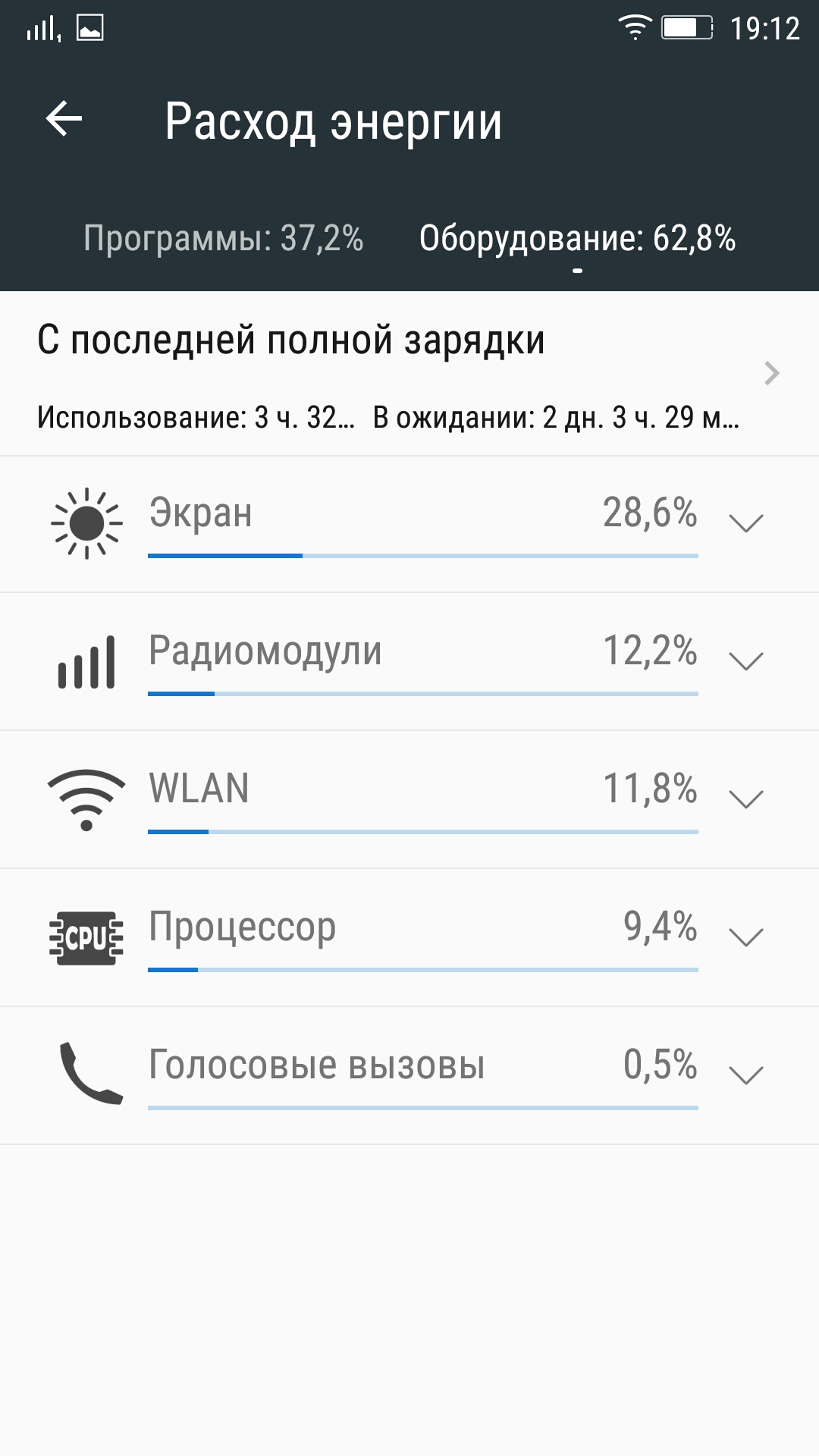
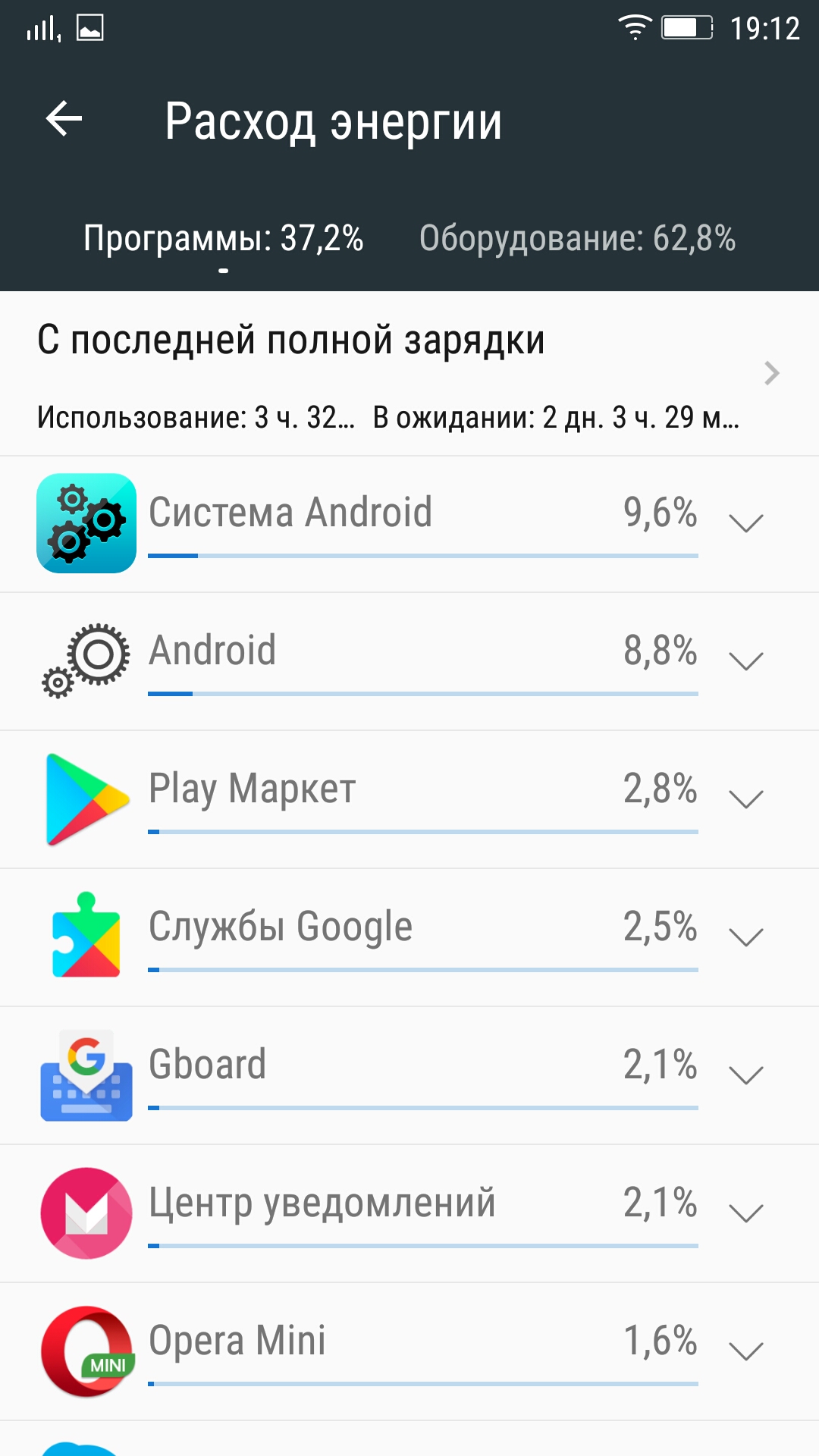
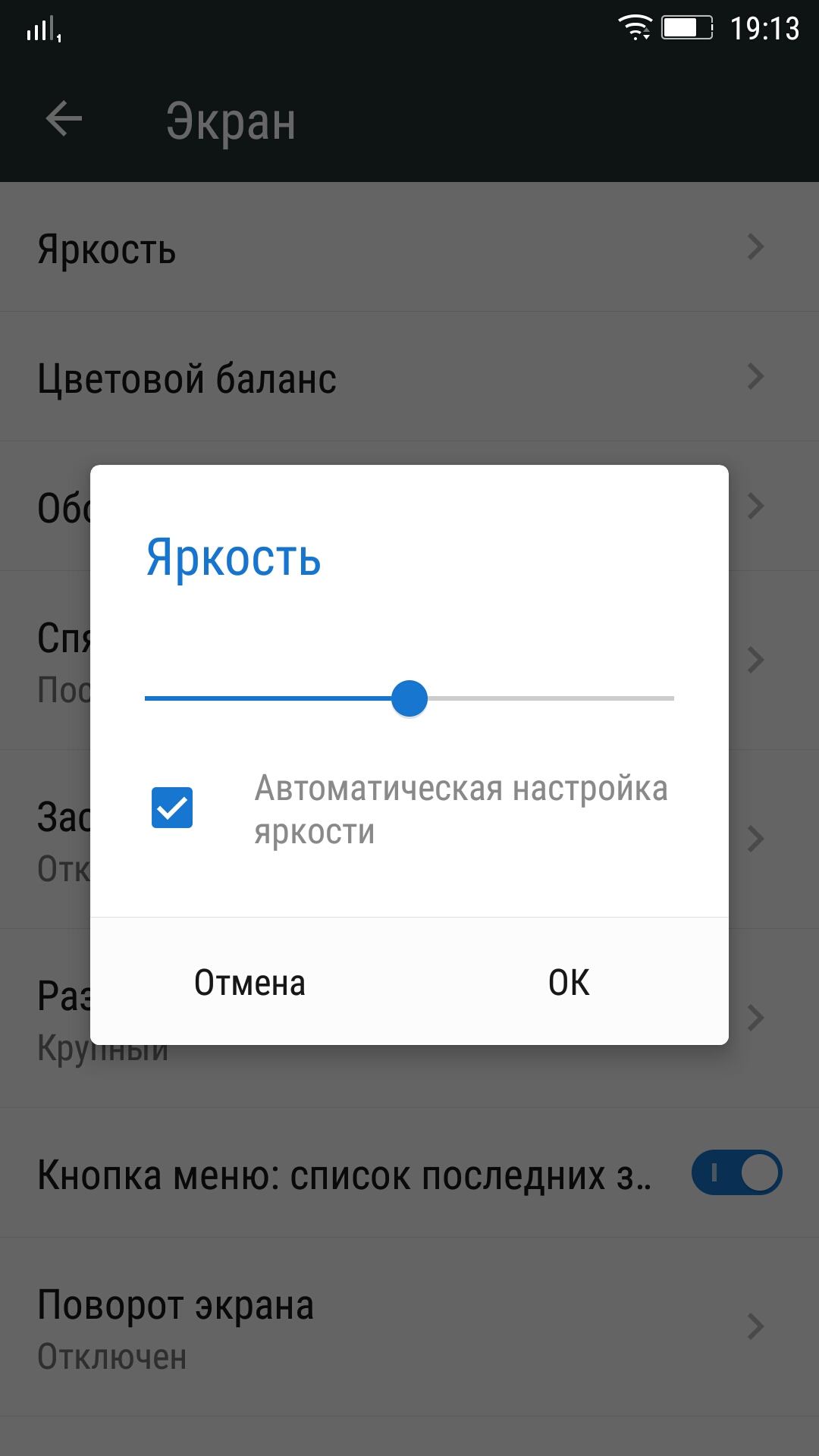
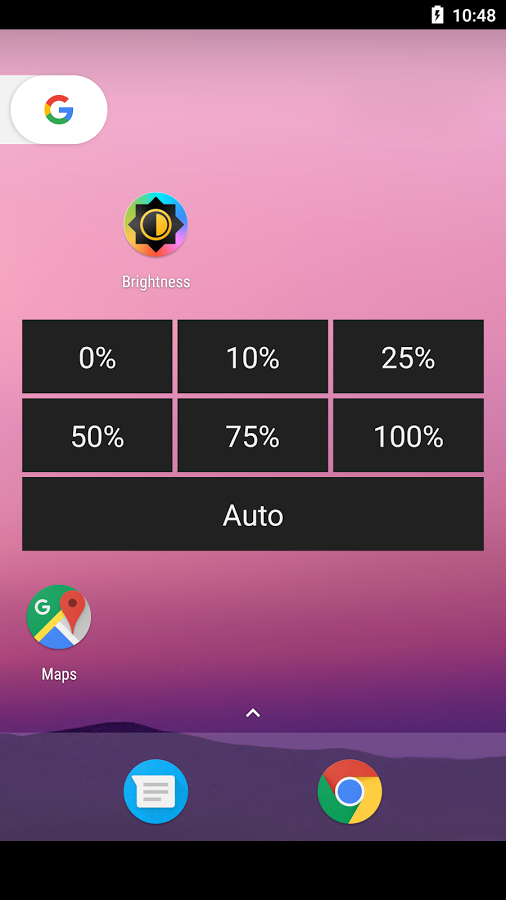

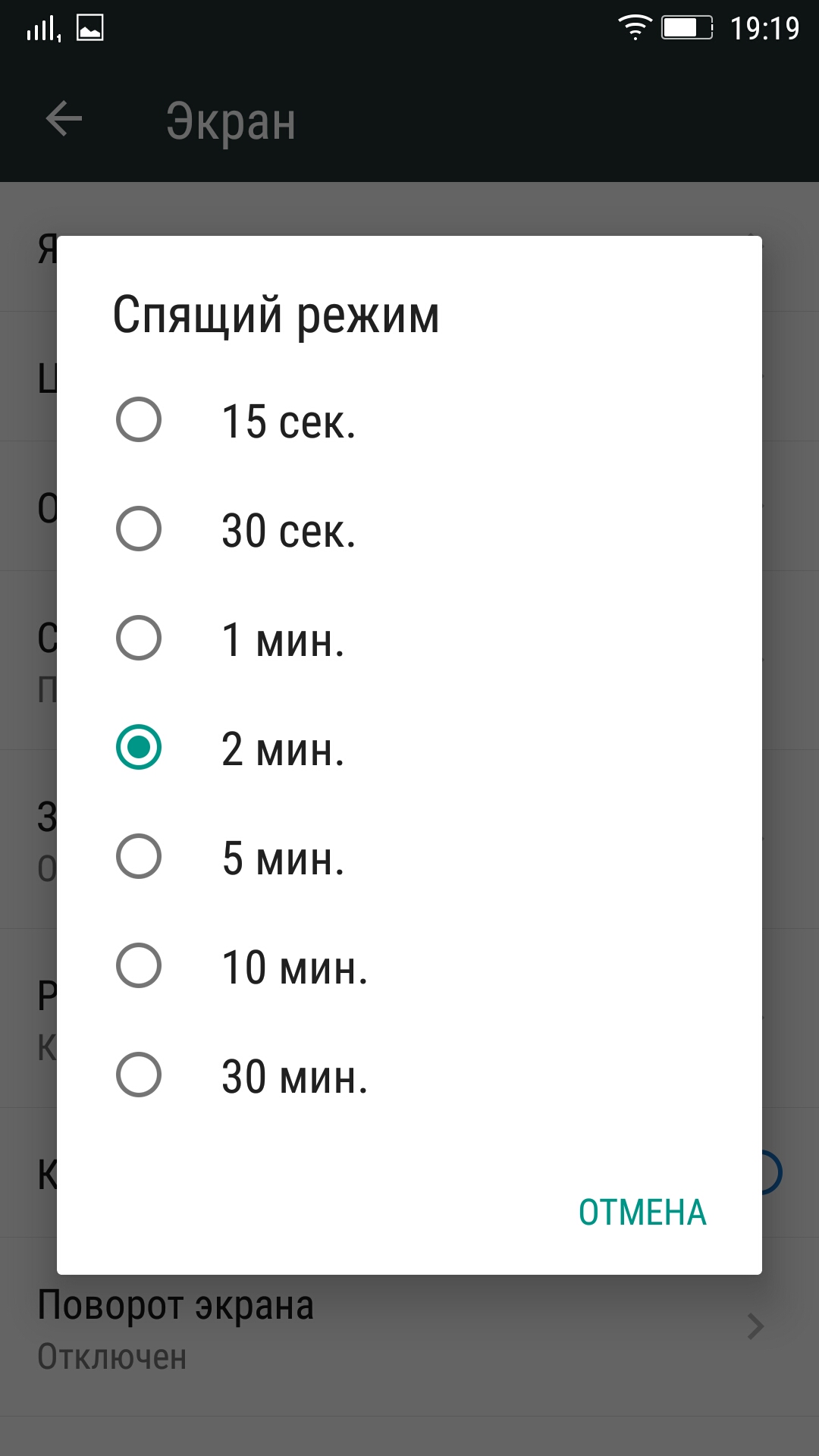
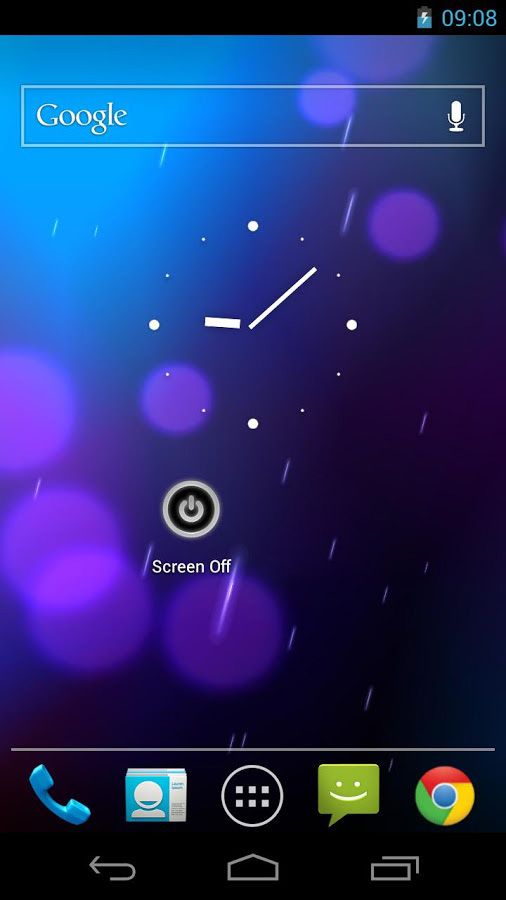
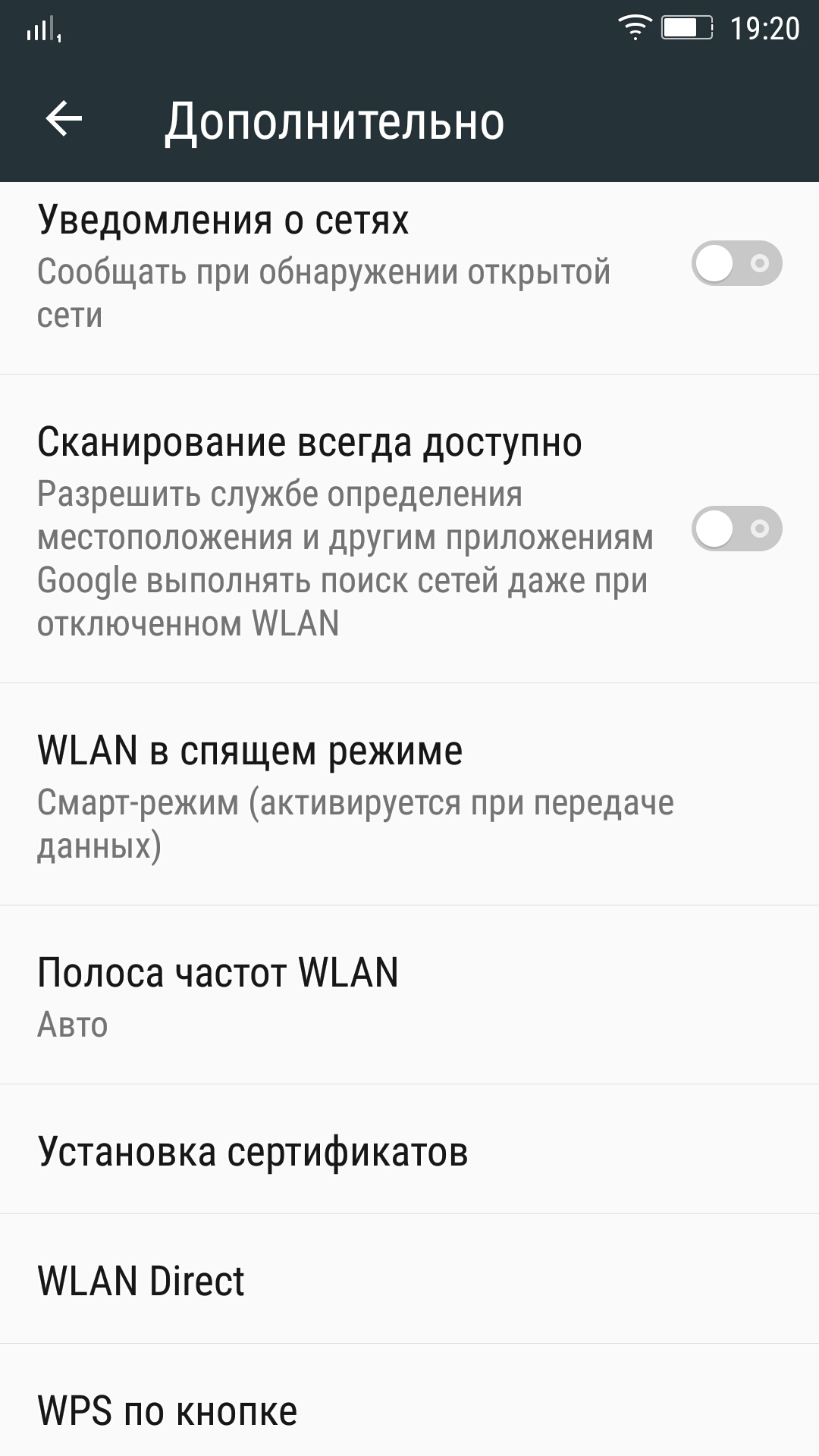
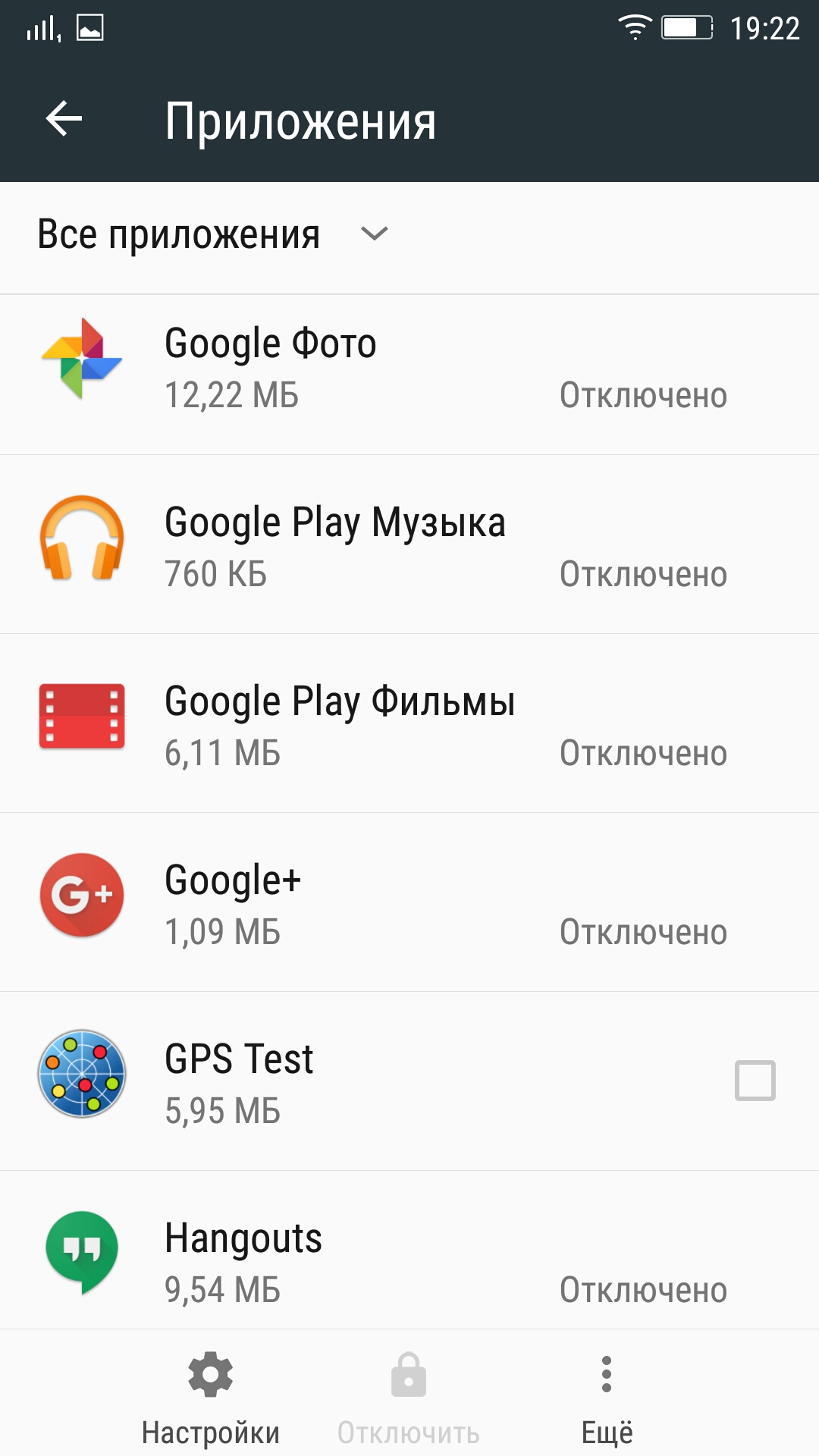
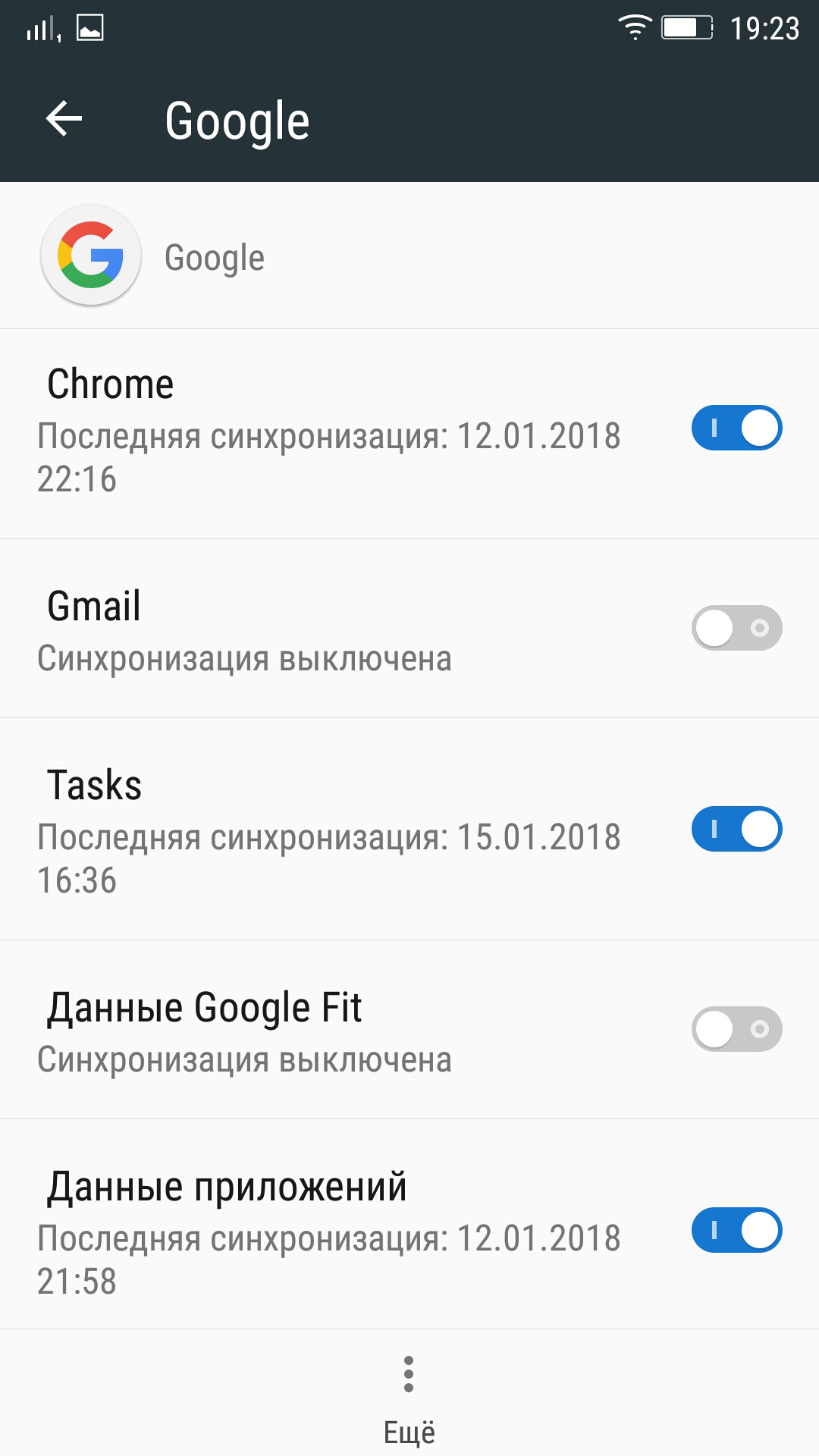
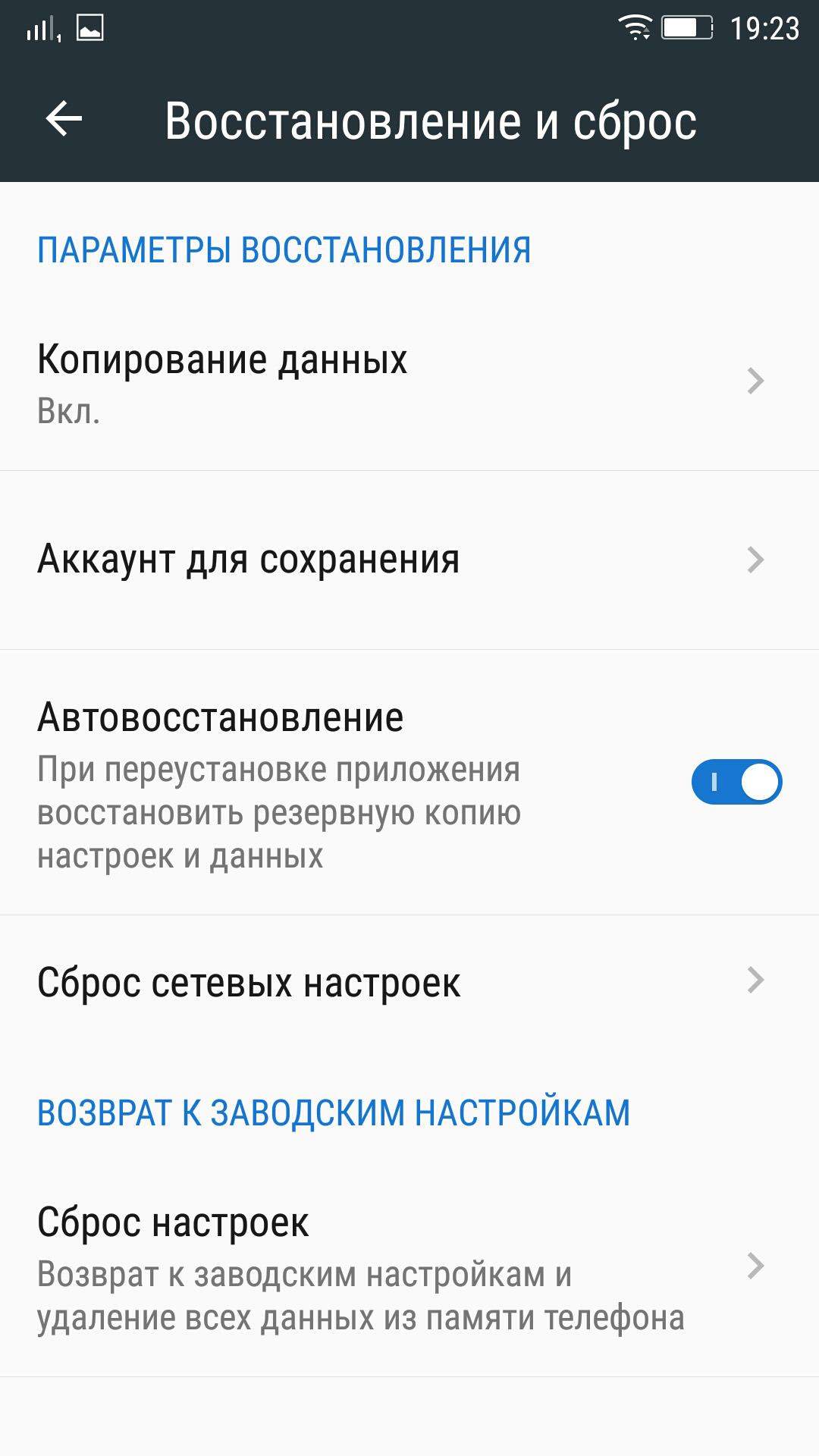

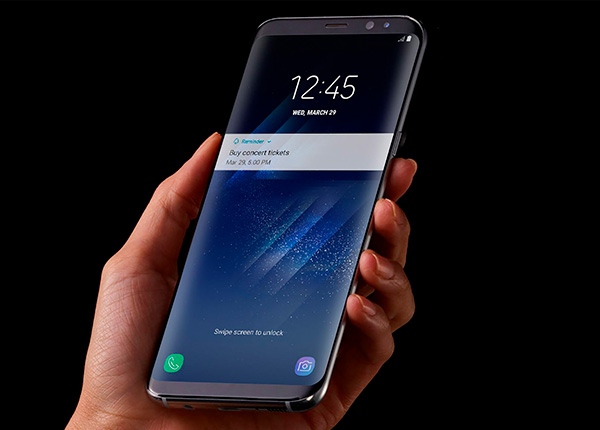








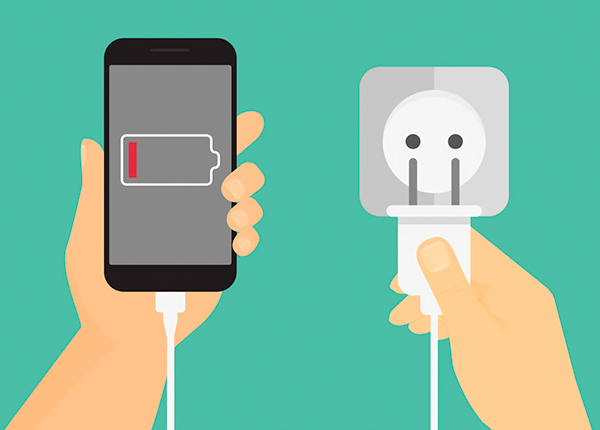

Мне удалось увеличить время работы смартфона более чем вдвое с 3 до 7 дней простым способом: переключился с 3G на 2G, никаких проблем со связью, Вайбером и вацапом нет, если не пользоваться скоростным интернетом по сим карте.